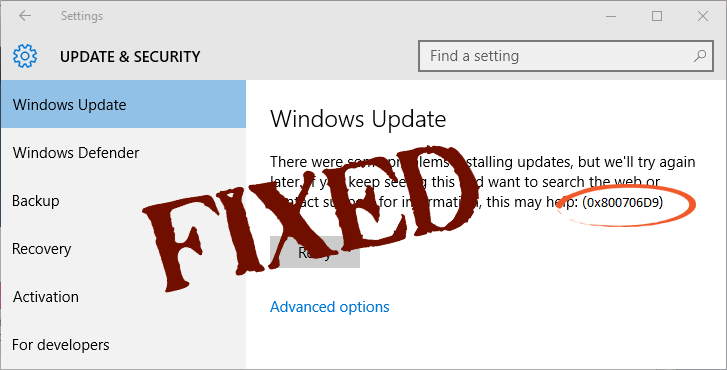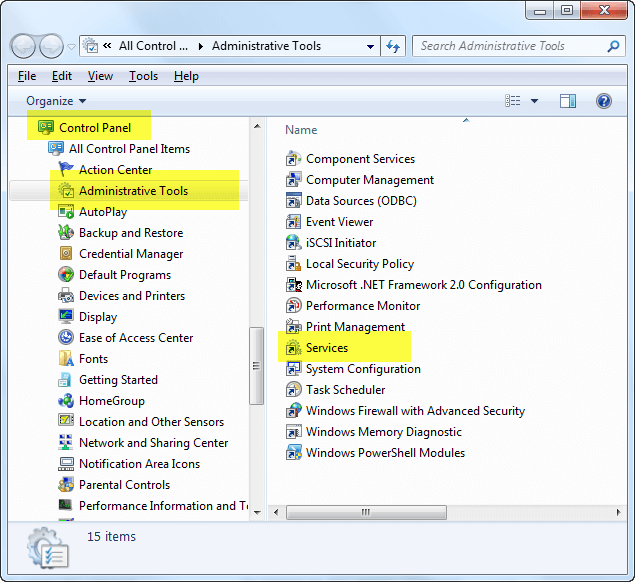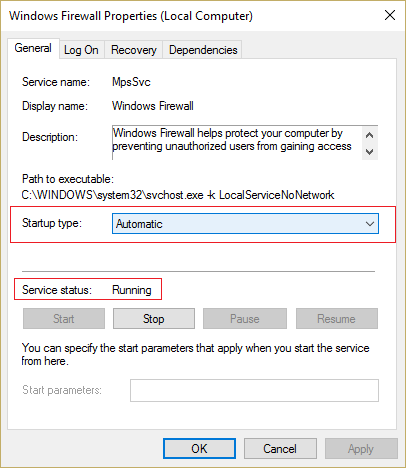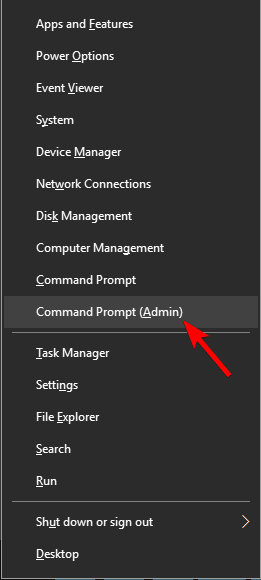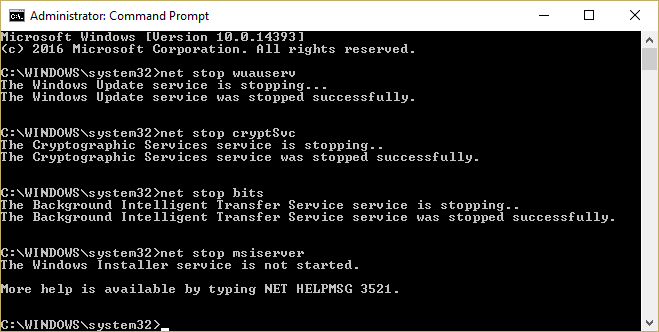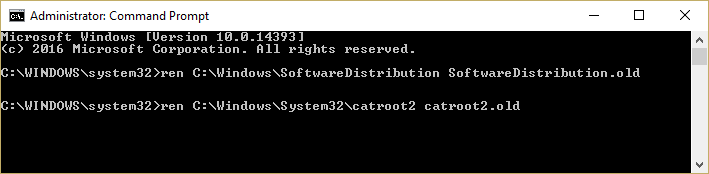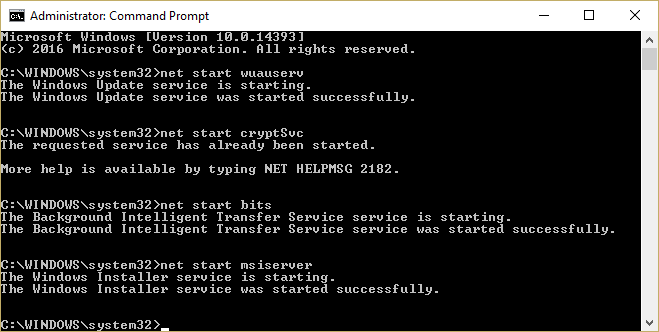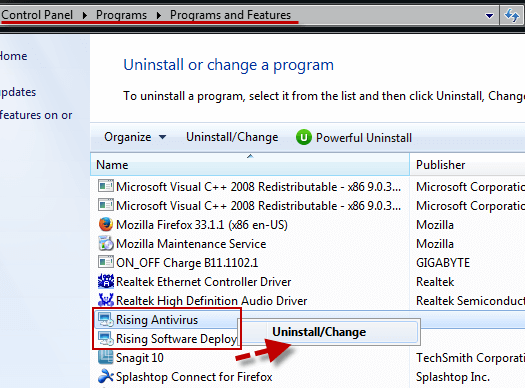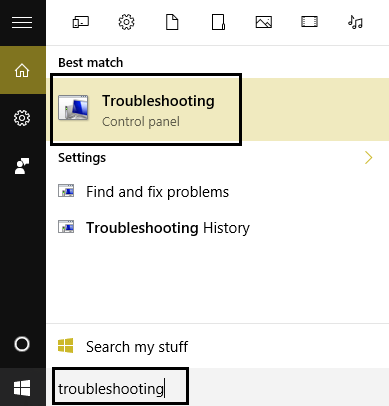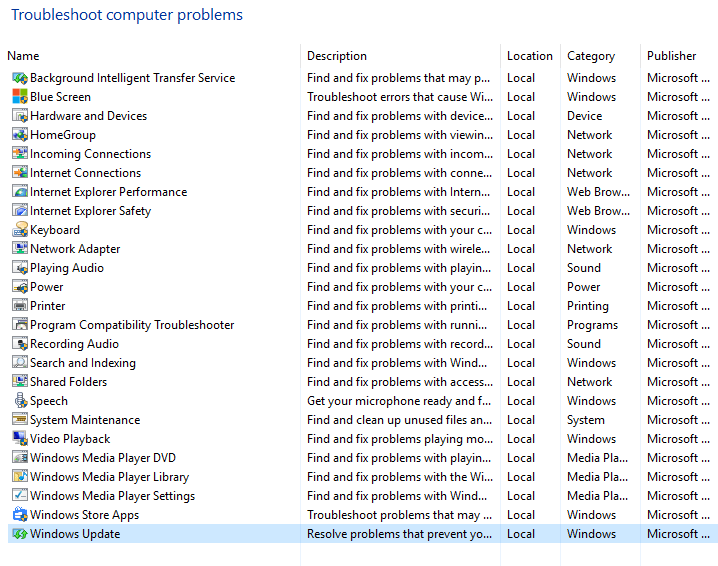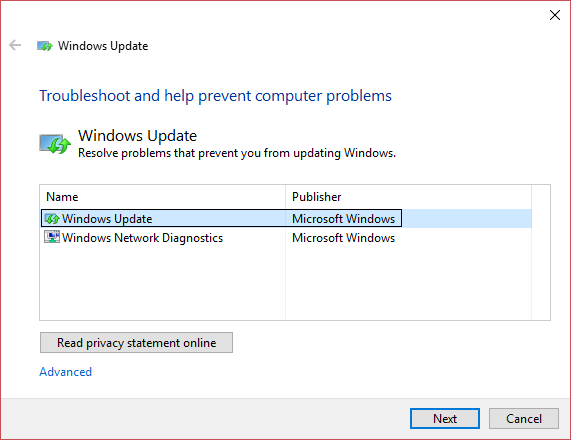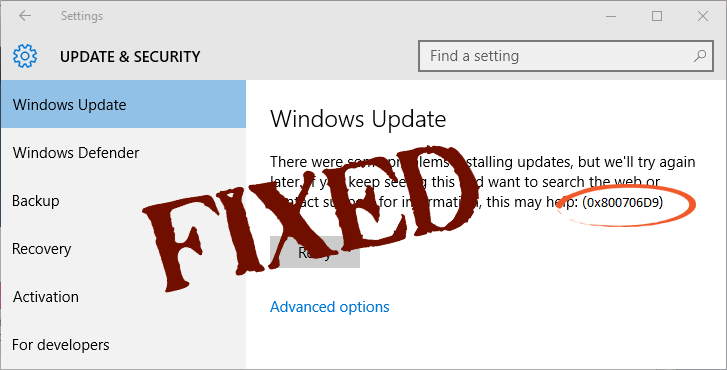
Windows-updates worden door Microsoft geleverd om verschillende bugs en problemen op te lossen en om de functionaliteit van het Windows 10-besturingssysteem te verbeteren.
Maar soms wordt het downloaden en installeren van de beschikbare updates erg moeilijk, omdat u verschillende foutcodes kunt tegenkomen tijdens het downloaden van de beschikbare update.
Hier, in deze blog, zullen we een irritante Windows 10-updatefout bespreken die je niet alleen verhindert de update te downloaden, maar ook je Windows 10 traag maakt . Veel gebruikers hebben te maken met het probleem dat ze de door Microsoft aangeboden update niet kunnen downloaden. En in plaats van de update te downloaden, ontvangen ze foutcode 0x800706d9 .
Als uw computer of laptop Windows-updatefoutcode 0x800706d9 genereert terwijl u probeert de beschikbare update te downloaden, moet u verschillende oplossingen toepassen om van dit probleem af te komen. Maar voordat u de fixes toepast, is het raadzaam om meer te weten over deze foutcode.
Het foutbericht waarmee u wordt geconfronteerd, is als " Cumulatieve update voor Windows 10 versie 1511 voor (32 of 64 bit) - gebaseerde systemen - Fout 0x800706d9 " . Bekijk waarom deze foutcode door uw systeem wordt geactiveerd,
Oorzaken van Windows 10 Update Fout 0X800706D9
Er zijn verschillende redenen die dit soort update-foutmelding kunnen veroorzaken, maar over het algemeen krijgt u een update-foutmelding te zien wanneer Windows Firewall defect raakt.
- Actieve of werkende antivirussoftware van derden kan voorkomen dat uw pc/laptop de update installeert.
- Uitgeschakelde Windows Firewall kan deze fout ook genereren.
- Wanneer het systeem geïnfecteerd raakt met het virus of spyware
Hoe Windows 10 Update-foutcode 0x800706D9 te repareren?
Er zijn verschillende fixes beschikbaar die foutcode kunnen repareren: 0x800706d9 met gemak, enkele van de effectieve fixes worden hieronder gegeven. Pas ze een voor een toe om dit probleem aan te pakken.
Oplossing 1: schakel Windows Firewall IN/HERINSCHAKELEN
OPMERKING: om deze oplossing toe te passen, moet u zich eerst als beheerder op de computer aanmelden. Dus, zo niet, log dan in op de computer via beheerdersreferenties
Antivirusprogramma's van derden kunnen de Windows-firewall over het algemeen uitschakelen. Je moet hem dus weer aanzetten. Als uw Windows-firewall al is ingeschakeld, wordt u aangeraden deze opnieuw in te schakelen.
Nadat u als beheerder op uw computer bent ingelogd, moet u de onderstaande stappen zorgvuldig volgen.
- Navigeer naar het Configuratiescherm > Administratieve hulpmiddelen > Services OF u kunt ook zoeken naar de " Services " en op het verschenen resultaat klikken.
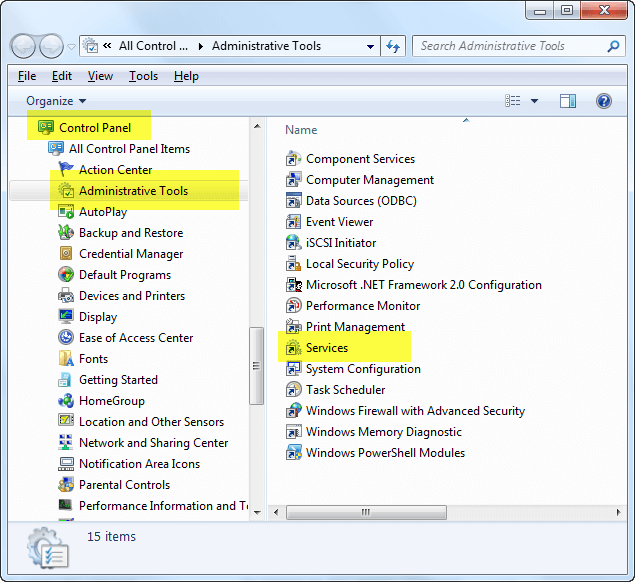
- In het Services-venster ziet u de lijst met Services aan de rechterkant. Blader dus naar beneden en zoek " Windows Firewall. ”
- Klik met de rechtermuisknop op de Windows Firewall en klik op Eigenschappen. Hierdoor wordt het venster Eigenschappen geopend.
- Kies het opstarttype als " Automatisch " en klik vervolgens op Ok -> Toepassen.
- Als Windows Firewall al is ingesteld op Automatisch en actief is, klik dan gewoon op Stop en klik opnieuw op Opnieuw starten .
Probeer na het toepassen van alle hierboven gegeven stappen de beschikbare update te downloaden. Als alles in orde is, geniet dan van je bijgewerkte pc, maar als je de update nog steeds niet kunt installeren vanwege Windows Defender Firewall-foutcode 0x800706d9 , ga dan naar oplossing 2.
Oplossing 2: controleer of de Windows Firewall-service actief is of niet
- Open het dialoogvenster Uitvoeren door op Windows-toets + R te drukken , typ services.msc in het vak Uitvoeren en druk op Enter.

- Hierna moet u de volgende services in de lijst vinden:
Windows Update
Windows Firewall
- Om te controleren of ze allebei in de actieve modus staan, moet je op elk ervan dubbelklikken. Zorg er hier voor dat hun opstarttype is ingesteld op Automatisch.
- Als de services zich niet in de actieve modus bevinden, klikt u gewoon op Start.
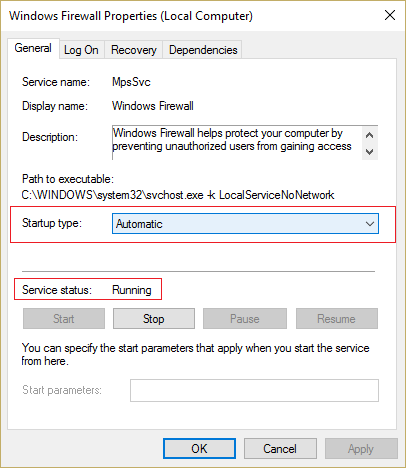
- Klik op OK en Toepassen .
Start ten slotte uw pc opnieuw op om alle wijzigingen op te slaan en controleer opnieuw of u de update kunt downloaden of niet.
Oplossing 3: hernoem Windows Update-mappen
Soms verschijnt dit soort update-foutmelding ook vanwege de eerder mislukte updates. Er wordt dus voorgesteld om de oude winkels te hernoemen, hierdoor kunnen de vensters updates opnieuw proberen in een nieuwe/nieuwe map.
Volg de onderstaande stappen om de Windows Update-map te hernoemen:
- Eerst moet u de opdrachtprompt openen met beheerdersrechten. Om dit te doen, drukt u op de Windows-toets en drukt u op X . Selecteer vervolgens de opdrachtprompt (beheerder).
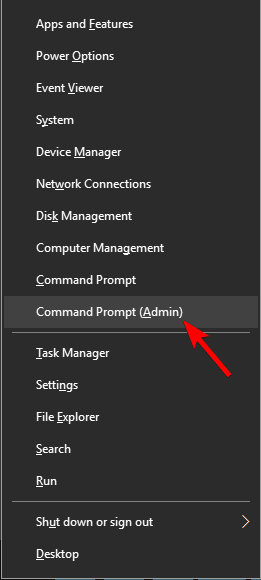
- Na het openen van de opdrachtprompt moet je de onderstaande opdrachten typen en ze zorgvuldig uitvoeren (om ze uit te voeren, druk je op de Enter-toets na het typen van elke opdracht):
net stop wuauserv
net stop cryptSvc
net stop bits
net stop msiserver
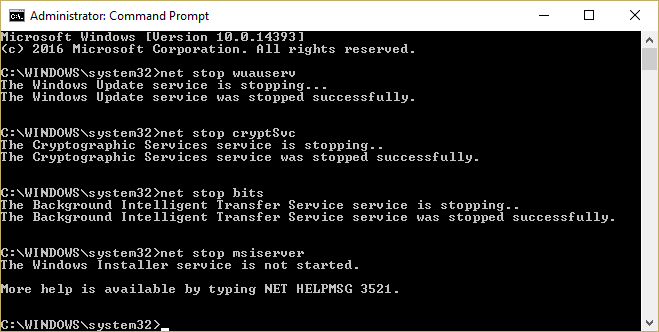
- Typ daarna de volgende opdracht en druk na elke opdracht op ENTER om ze uit te voeren:
ren %systemroot%\System32\Catroot2 Catroot2.old
ren %systemroot%\SoftwareDistribution SoftwareDistribution.old
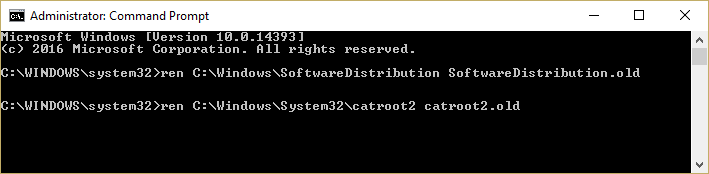
- Ten slotte moet u de volgende opdracht uitvoeren om Windows Update Services te starten:
net start wuauserv
net start cryptSvc
net start bits
net start msiserver
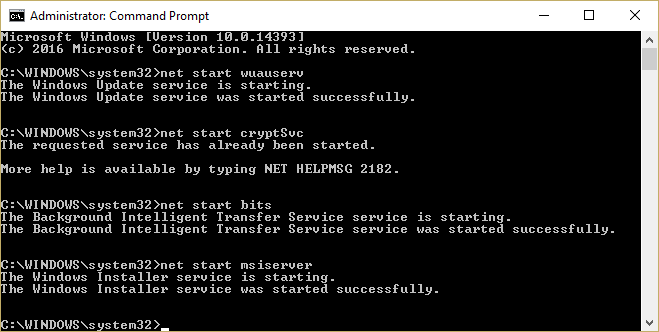
Voer alle bovenstaande opdrachten uit en controleer nu of de fout 0x800706d9 is opgelost of niet.
Oplossing 4: schakel het geïnstalleerde antivirusprogramma uit of uit
Als u een antivirusprogramma van derden gebruikt in Windows 10 , moet u deze permanent of tijdelijk van uw computer verwijderen.
Als u ze tijdelijk wilt uitschakelen, moet u naar de instellingenoptie van uw antivirusprogramma gaan en de optie uitschakelen zoeken. Elk van de antivirusprogramma's heeft zijn eigen manier om het uit te schakelen.
Maar als u uw antivirusprogramma volledig wilt verwijderen, volgt u de stappen:
- Ga naar het Configuratiescherm
- Selecteer uw antivirus uit de lijst
- Klik er met de rechtermuisknop op en kies de optie 'installatie ongedaan maken' .
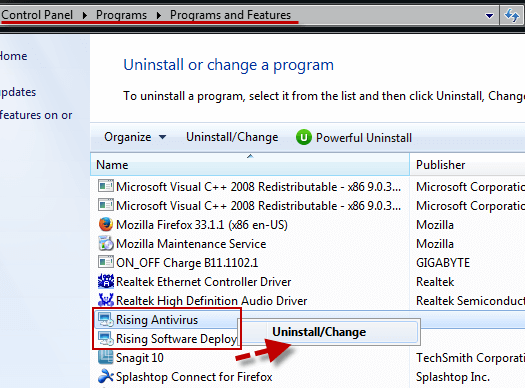
Nadat u uw antivirusprogramma gedeeltelijk of volledig hebt verwijderd, opent u de Windows-updateoptie en probeert u de updates te downloaden/installeren en controleert u of foutcode 0x800706d9 nog steeds verschijnt of niet.
Oplossing 5: voer de probleemoplosser voor Windows Update uit
- Ga naar de Windows-zoekbalk en zoek naar "probleemoplossing" en klik op Problemen oplossen.
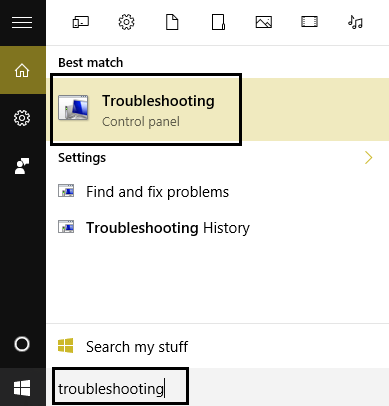
- Kies nu in het linkerdeelvenster Alles weergeven.
- U ziet een lijst met Computerproblemen oplossen, kies Windows Update.
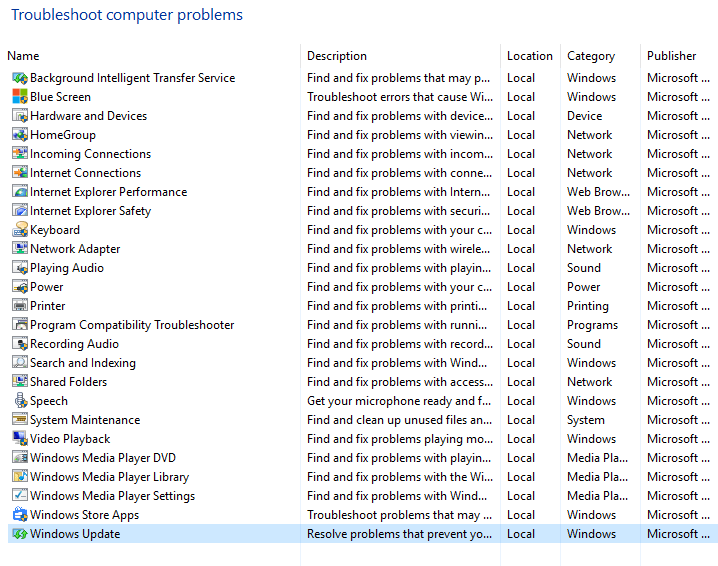
- Volg gewoon de instructies op het scherm en laat de Windows Update Troubleshoot uitvoeren.
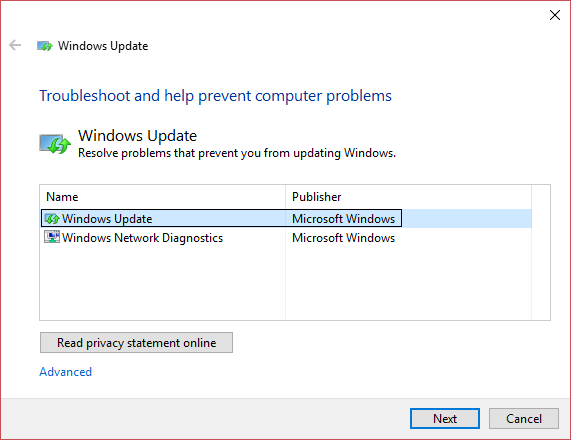
- Nadat het probleemoplossingsproces is voltooid, start u uw pc opnieuw op en kijkt u of u Windows Update-fout 0x800706d9 kunt repareren of niet .
Beste en gemakkelijke oplossing om foutcode 0x800706d9 op te lossen
De bovengenoemde oplossingen zijn vrij technisch en u zult het misschien moeilijk vinden om uit te voeren als u niet genoeg computerkennis heeft. Om dit hele proces gemakkelijk voor u te maken, kunt u proberen de pc-reparatietool uit te voeren .
Dit is de beste en effectieve tool die u zal helpen bij het oplossen van de updatefout 0x800706d9 zonder dat u een professional nodig heeft. Het lost niet alleen de updatefout op, maar ook allerlei pc-gerelateerde problemen, zoals DLL-fout, register, spelfout, toepassingsfout en meer. Hiermee wordt uw computer automatisch gescand en worden alle problemen binnen een minuut opgelost.
Het verbetert ook de prestaties van uw oude pc voor een soepele en foutloze werking.
Download pc-reparatietool om updatefout 0x800706d9 op te lossen.
Conclusie
Dat is alles, ik heb de oplossingen vermeld die u zullen helpen Windows 10 0x800706d9 te overwinnen. Nu is het jouw beurt om wat moeite te doen om de genoemde oplossingen uit te proberen.
Het is te hopen dat na het toepassen van de hierboven besproken oplossingen om de Windows 10 Update Error Code 0x800706D9 te herstellen , u nu eenvoudig de beschikbare update in Windows 10 kunt downloaden.
Mocht u desondanks vragen of suggesties hebben over deze specifieke foutcode of over dit artikel, deel deze dan met ons.